配置IntelliJ IDEA图表
编辑教程配置IntelliJ IDEA图表
UML 类图的默认选项帮助定义要在图中显示的元素、节点元素和成员的可见性级别、布局等。这些设置适用于任何新创建的 UML 类图。一旦 UML 类图打开,就可以使用 "图表" 工具栏和上下文菜单更改其显示设置。
在图表部分中您可以获得有关控件的详细说明。
配置 IntelliJ IDEA 图表的操作步骤如下所示:
| 打开“设置”,然后在 "工具" 节点下单击 "图表"。 | |
|---|---|
| 在 "设置" 对话框的 "图表" 页中,选择要为其配置设置的节点,然后选中复选框以定义要在图表中显示或隐藏的元素,例如类成员或可见性级别。 | |
| 选择定义类图外观和行为的复选框:默认布局、布局后的行为以及查看彩色链接的可能性。 | |
| 应用更改。 |
查看 IntelliJ IDEA 图表
在开始使用 UML 图之前,请确保 UML 支持插件已启用。该插件与 IntelliJ IDEA 捆绑在一起,默认情况下处于激活状态。如果该插件没有被激活,如果插件未激活, 请在 "设置/首选项" 对话框的 "插件" 页上启用它,如启用和禁用插件所述。
您可以从不同的地方调用 UML 类图:
| 从各种工具窗口。 | |
|---|---|
| 从导航栏中。 | |
| 从结构工具窗口。 | |
| 从编辑器。 |
IntelliJ IDEA 以两种模式显示 UML 图:
| 在弹出窗口中。 | |
|---|---|
| 在单独的编辑器选项卡中。 |
打开 UML 类图
选择所需的项目,或在编辑器中打开它。
执行以下操作之一:在选择的上下文菜单上,单击“图表”,然后在子菜单上选择要查看模型的方式:显示图表(Show Diagram)或显示图表弹出窗口(Show Diagram Pop-up)。按Ctrl+Shift+Alt+U 或 Ctrl+Alt+U。
该图显示在编辑器选项卡或弹出窗口中:

使用技巧
您可以在不使用鼠标设备的情况下打开 UML 类图。工作流程如下:按 Alt+Home,然后按 Ctrl+Alt+U。
可以查看 Java 包的 UML 类图。只需在 Project 工具窗口中选择一个 Java 包,然后按下 Ctrl+Alt+U:
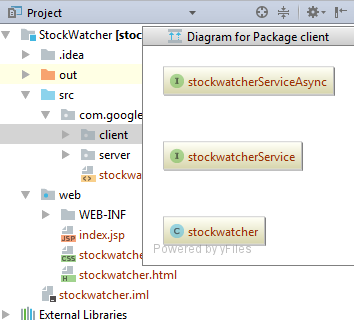
Mos固件,小电视必刷固件
ES6 教程
Vue.js 教程
JSON 教程
jQuery 教程
HTML 教程
HTML 5 教程
CSS 教程
CSS3 教程
JavaScript 教程
DHTML 教程
JSON在线格式化工具
JS在线运行
JSON解析格式化
jsfiddle中国国内版本
JS代码在线运行
PHP代码在线运行
Java代码在线运行
C语言代码在线运行
C++代码在线运行
Python代码在线运行
Go语言代码在线运行
C#代码在线运行
JSRUN闪电教程系统是国内最先开创的教程维护系统, 所有工程师都可以参与共同维护的闪电教程,让知识的积累变得统一完整、自成体系。
大家可以一起参与进共编,让零散的知识点帮助更多的人。
X
选择支付方式:


立即支付

¥
9.99
无法付款,请点击这里
金额: 0 元
备注:
转账时请填写正确的金额和备注信息,到账由人工处理,可能需要较长时间
备注:
转账时请填写正确的金额和备注信息,到账由人工处理,可能需要较长时间
如有疑问请联系QQ:565830900
正在生成二维码, 此过程可能需要15秒钟
